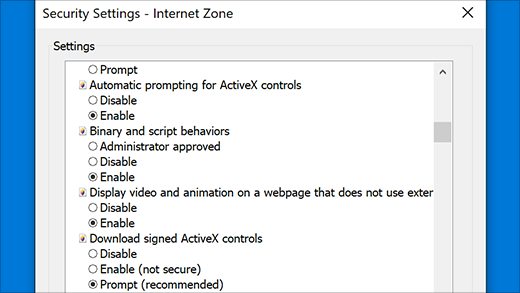Internet Explorer에 대한 지원이 2022년 6월 15일에 종료되었습니다.
Internet Explorer 11은 특정 버전의 Windows 10에서 Microsoft Edge 업데이트를 통해 영구적으로 비활성화되었습니다. 방문하는 사이트에 Internet Explorer 11이 필요하면 Microsoft Edge에서 Internet Explorer 모드로 다시 로드할 수 있습니다. 더 빠르고, 안전하며, 현대적인 웹 검색 환경을 위해 Microsoft Edge를 사용하는 것이 좋습니다.
ActiveX 컨트롤
ActiveX 컨트롤은 웹 사이트에서 동영상 및 게임 등의 콘텐츠를 제공하는 데 사용되는 작은 앱입니다. 또한 이러한 앱을 사용하여 웹을 탐색할 때 도구 모음 및 주식 시세표시기와 같은 콘텐츠를 조작할 수 있습니다. 그러나 때때로 이러한 앱이 제대로 작동하지 않거나 원치 않는 콘텐츠를 제공하는 경우가 있습니다. 어떤 경우에는 PC에서 정보를 수집하거나, PC의 정보를 훼손하거나, 사용자의 동의 없이 PC에 소프트웨어를 설치하거나, 타인이 원격으로 사용자의 PC를 제어하도록 허용하는 데 사용될 수도 있습니다.
ActiveX 필터링
Internet Explorer의 ActiveX 필터링은 이러한 앱 설치 및 사용을 방지합니다. 이를 통해 탐색하면서 보다 안전하게 유지할 수 있지만 특정 사이트의 성능에 영향을 줄 수도 있습니다. 예를 들어 ActiveX 필터링이 켜져 있는 경우 동영상, 게임 및 기타 대화형 콘텐츠가 작동하지 않을 수 있습니다.
-
Internet Explorer를 열고 도구 단추를 선택합니다.
-
드롭다운 메뉴에서 안전을 가리킨 다음 ActiveX 필터링을 선택합니다. 이제 ActiveX 필터링 옆에 확인 표시가 있습니다.
-
Internet Explorer를 열고 ActiveX 컨트롤을 실행하려는 사이트로 이동합니다.
-
주소 표시줄에서 차단됨 단추를 선택한 다음 ActiveX 필터링 끄기를 선택합니다. 주소 표시줄에 차단됨 단추가 나타나지 않으면, 해당 페이지에 사용 가능한 ActiveX 콘텐츠가 없는 것입니다.
-
Internet Explorer를 열고 도구 단추를 선택합니다.
-
드롭다운 메뉴에서 안전을 가리킨 다음 ActiveX 필터링을 선택합니다. 이제 ActiveX 필터링 옆에 확인 표시가 없습니다.
Internet Explorer에서 ActiveX 설정 조정
Internet Explorer에서 보안상의 이유로 ActiveX 컨트롤을 다운로드하거나 실행하지 않도록 설정할 수 있습니다. 일부 고급 보안 설정을 변경하면 이 컨트롤을 다운로드, 설치 또는 실행할 수 있지만 PC가 보안 위협에 취약해질 수 있습니다. PC에 대한 위험 수준을 높이는지에 대해 확실한 경우에만 고급 ActiveX 설정을 변경합니다.
ActiveX 설정을 변경하려면
-
인터넷 Explorer 도구 단추 를 선택한 다음 인터넷 옵션을 선택합니다.
-
보안 탭에서 사용자 지정 수준을 선택한 다음 ActiveX 컨트롤 및 플러그 인에서 다음을 수행합니다. 사용을 선택하여 ActiveX 컨트롤에 대해 자동 프롬프트를 허용합니다.인터넷 Explorer 사용을 선택하여 외부 미디어 플레이어를 사용하지 않는 웹 페이지에 비디오 및 애니메이션을 표시하도록 허용합니다.사용을 선택하여 인터넷 Explorer 서명된 ActiveX 컨트롤을 다운로드하도록 허용하거나, 이 일이 발생할 때마다 알림을 받으려면 프롬프트를 선택합니다.사용을 선택하여 인터넷 Explorer ActiveX 컨트롤 및 플러그 인을 실행하도록 허용하거나, 이 일이 발생할 때마다 알림을 받으려면 프롬프트를 선택합니다.사용을 선택하여 스크립팅에 안전한 것으로 표시된 ActiveX 컨트롤 스크립팅에 인터넷 Explorer 허용하거나, 이런 일이 발생할 때마다 알림을 받으려면 프롬프트를 선택합니다.
-
확인을 선택한 다음 확인을 다시 선택합니다.
참고: ActiveX 설정을 변경할 수 없는 경우 권한이 없을 수 있으며 시스템 관리자에게 문의해야 합니다.